ทำความรู้จักกับบอร์ด UNO

บอร์ด UNO เป็นบอร์ดไมโครคอนโทรลเลอร์ที่ใช้ไอซีเบอร์ ATmega328P เป็นไอซีหลัก ซึ่งภายในตัวไอซีจะขา INPUT และ OUTPUT แบบดิจิตอลจำนวน 14 ขา (สามารถใช้เป็นขา PWM output จำนวน 6 ขา) นอกจากนั้นยังมีขาแบบ Analog ไว้ให้ใช้งานจำนวน 6 ขา บนบอร์ดยังมีสิ่งอำนวยความสะดวกมากมายสำหรับผู้เริ่มต้น เช่น ขั้ว USB แบบ B ใช้ในการติดต่อสื่อสารกับคอมพิวเตอร์, ขั้ว DC-IN, ขั้วต่อ ICSP และปุ่ม Reset เป็นต้น ตัวบอร์ดสามารถเลือกใช้แหล่งจ่ายไฟได้จากขั้ว USB หรือขั้ว DC-IN ก็ได้ ทำให้สะดวกมากยิ่งขึ้นในการใช้งาน บอร์ด UNO R3 สามารถใช้ร่วมกับโปรแกรม Arduino IDE ได้ทุกเวอร์ชั่น ขนาดของ Flash Memory คือ 32 กิโลไบท์ (โดยถูกจองด้วยโปรแกรม bootloader เป็นจำนวน 0.5 กิโลไบท์) ขนาดของ SRAM คือ 2 กิโลไบท์ และขนาดของ EEPROM คือ 1 กิโลไบท์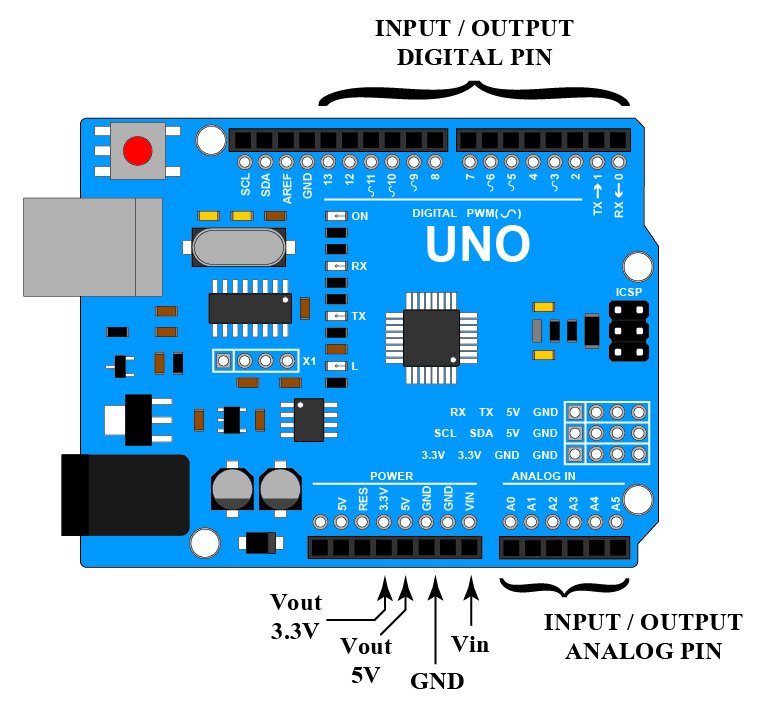
รูปบอร์ด UNO R3 และขาต่างๆ
1. ขา INPUT/OUTPUT แบบ DIGITAL จะมีจำนวนขาใช้งานทั้งหมด 14 ขา ซึ่งสามารถกำหนดให้เป็นขา INPUT หรือขา OUTPUT ก็ได้ ตามการเขียนโปรแกรม โดยขานี้จะทำงานที่ระดับแรงดัน 5 โวลท์ดีซี กระแสที่สามารถจ่ายและรับได้ 20 มิลลิแอมป์ โครงสร้างภายในขาจะมีตัวต้านทานแบบพูลอัพต่ออยู่ ค่าประมาณ 20-50 กิโลโอห์ม นอกจากนั้นในบางขายังสามารถกำหนดฟังก์ชั่นพิเศษได้ เช่น
- ขา 0 (RX) และขา 1 (TX) ใช้ในการติดต่อสื่อสารแบบอนุกรมในระดับ TTL
- ขา 2 และขา 3 เป็นขา Interrupt จากภายนอก ตามฟังก์ชั่น attachInterrupt()
- ขา PWM ได้แก่ ขา 3,5,6,9,10 และ 11 เป็นขา OUTPUT ขนาด 8 บิต ตามฟังก์ชั่น analogWrite()
- ขา 10 (SS), ขา 11 (MOSI), ขา 12 (MISO) และขา 13 (SCK) เป็นขาที่ใช้ในการติดต่อสื่อสารแบบ SPI โดยการใช้ไลบอรี่ SPI
- ขา 13 เป็นขาที่ต่ออยู่กับ LED บนบอร์ด โดยถ้ากำหนดเป็นขา OUTPUT และมีค่าเป็น High ตัว LED จะติด แต่ถ้ากำหนดเป็น Low ตัว LED จะดับ
2. ขา INPUT แบบ ANALOG จะมีจำนวนขาใช้งานทั้งหมด 6 ขา ซึ่งในแต่ละขาจะมีระดับแรงดันสูงสุด 5 โวลท์ เมื่อเทียบกับกราวน์ และมีความละเอียดขนาด 10 บิต
3. ขา Vin เป็นขารับแหล่งจ่ายไฟจากภายนอก ถ้าทำการจ่ายไฟเข้าที่ขานี้ ไม่ควรทำการจ่ายไฟผ่านขั้ว USB และขั้ว DC-IN
4. ขา Vout 5V เป็นขาจ่ายไฟบวกขนาด 5 โวลท์ดีซี
5. ขา Vout 3.3V เป็นขาจ่ายไฟบวกขนาด 3.3 โวลท์ดีซี กระแสสูงสุด 50 มิลลิแอมป์
6. ขา GND เป็นขากราวน์ของวงจร
วิธีการลง Driver ของบอร์ด UNO R3 บน Windows OS (เฉพาะบอร์ดที่ใช้ CH340)
1. ทำการดาวน์โหลด Driver CH341SER.EXE ได้ที่ Manualmicrobot
2. เมื่อทำการดาวน์โหลดเสร็จ ให้ทำการ Install Driver โดยดับเบิ้ลคลิ๊กไฟล์ CH341SER.EXE
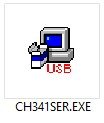 รูปโปรแกรม Driver สำหรับ CH340
รูปโปรแกรม Driver สำหรับ CH340
3. กดปุ่ม INSTALL เพื่อทำการ install Driver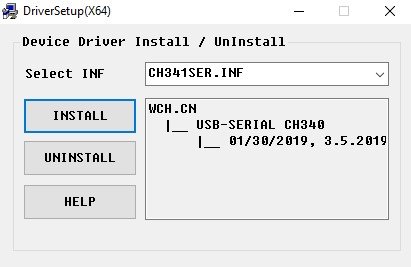
รูปขั้นตอนการ install
4. เมื่อทำการ install เสร็จเรียบร้อยแล้ว จะขึ้นข้อความดังรูป กดปุ่ม OK และกดปิดโปรแกรม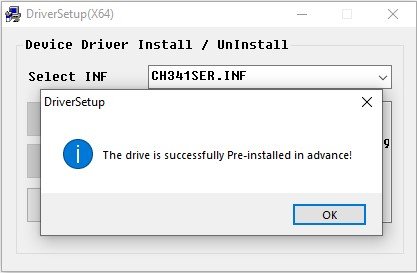
รูปเมื่อทำการ install เสร็จเรียบร้อยแล้ว
วิธีดู Com Port ที่ต่อกับบอร์ด UNO R3
1. ทำการต่อบอร์ด UNO R3 เข้ากับเครื่องคอมพิวเตอร์
2. เข้าไปยังส่วนของ Devices Manager ในคอมพิวเตอร์ของเรา (ในกรณีที่หาไม่เจอ ให้ทำการคลิ๊กขวาที่ My Computer หรือ This PC ที่หน้า Desktop จากนั้นให้เลือก Properties จะสังเกตเห็นข้อความ Devices Manager ให้ทำการคลิ๊ก)
3. สังเกตที่ Ports (COM & LPT) ดังรูปตัวอย่าง จะเป็น USB-SERIAL CH340 (COM6) นั่นคือ ตำแหน่ง Com Port ของบอร์ด Arduino บนเครื่องคอมพิวเตอร์ของเรา (บางเครื่องอาจจะแตกต่างจากนี้)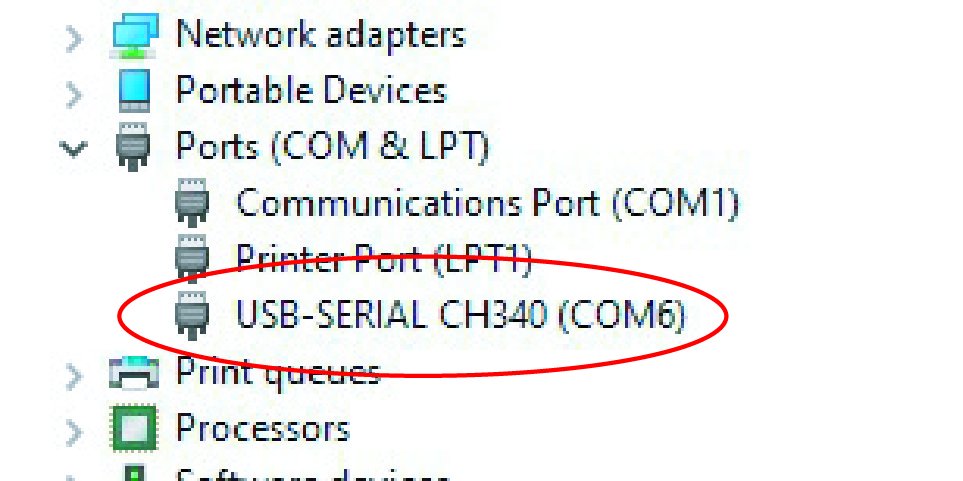
รูปแสดง Com Port ใน Devices Manager

